Статьи об инструментах работы со сборками
- Улучшение производительности при работе с большими сборами
- Новые возможности при работе со сборками. Автоматическое упрощение.
- Создание тела по сборке? команда Клонировать компоненты
- Работа с большими сборками
- Проектирование сборок
- Навигатор сборки, часть 1: настройки и символы
- Навигатор сборки, часть 2. Инструменты и функции
- Упрощение деталей и сборок

У всех есть своё понятие «больших сборок». Если число или сложность деталей вызывает проблему с производительностью компьютера, оборудования, или сети, то это большая сборка, независимо от конкретного числа деталей. Для одних эта граница будет около 1 тыс. деталей, для других, возможно, 10 тыс., для третьих – 100 тыс. деталей. Solid Edge может управляться со сборками настолько большими, насколько Вам необходимо.
Нет какого-то единого решения для всех проблем по работе с большими сборками – чтобы получить максимальную отдачу от Solid Edge при работе со сборками любого размера, требуется планирование и некоторая предварительная работа. Рассмотрим способы, с помощью которых Вы можете повысить производительность.
Упрощённые детали

Вы можете значительно повлиять на производительность сборки, упростив детали, которые используете множество раз. Например, если Вы применяете много деталей крепежа, их, конечно, необходимо отобразить в спецификации и на чертеже. Но нужен ли их подробный вид? Есть ли необходимость отображать резьбу? Маркировку? Скругление? Может, оставить только головку и стержень, вытянутый на нужную глубину? Или даже только головку?
Скорее всего, Вам не нужен подробный анализ напряжений на болтах, если Вы не производитель крепежа, поэтому немногим предприятиям нужна такая степень детализации. Если Вы осуществляете проверку на пересечения или вычисление массовых характеристик на уровне подсборки, Вам необходимо довольно точное представление крепежа, но на верхнем уровне, скорее всего, будет достаточно очень упрощённого варианта.
Помните, что компьютер отрисовывает каждое ребро, которое Вы создаёте, и если у Вас сотни или тысячи болтов, каждое дополнительное ребро на детали означает, что компьютеру нужно строить тысячи дополнительных рёбер.

Аналогичная ситуация с электронными компонентами на печатных платах, покупными двигателями или насосами с множеством деталей.
Думайте на шаг вперёд и определите, какая степень детализации необходима на данном уровне сборки. И помните, что детализация может быть очень дорогой в вычислительном отношении.
Большие массивы элементов или отдельных деталей могут вызвать проблемы с производительностью. Действительно необходимо отображать их на верхнем уровне: текст, логотип компании, большое количество текстур? Особенно это касается деталей от поставщиков, которые могут содержать поверхности, внутренние элементы или очень маленькие рёбра.
В следующей статье мы более подробно рассмотрим создание упрощённых версий деталей.
Конфигурации отображения
Конфигурации – это наборы деталей, включённых или отключённых в сборке. Их можно использовать для упрощения навигации в сборке. Вместо этого можно использовать подсборки, и иногда этот способ лучше, но конфигурации позволяют Вам работать на верхнем уровне сборки без отображения не нужных в данный момент компонентов, что снижает нагрузку на видеокартуи требования к объёму оперативной памяти.


Конфигурации отображения работают так: Вы отключаете набор деталей и сохраняете это состояние под определённым именем. Здесь Вы можете продолжать скрывать и отображать детали, но конфигурация не изменится, пока Вы не сохраните её. Это позволяет вернуться и перезагрузить отображение после того, как Вы его изменили.
Избегайте больших многотельных деталей
Некоторые утверждают, что сохранение большой сборки как одной детали повышает её производительность. Программе не нужно искать все файлы по сетевому окружению, не так ли? Отчасти. Но одна из причин, по которой мы работаем со сборками, а не с многотельными деталями, это то, что у сборок есть специальные возможности по повторному использованию информации. Если у Вас есть 100 экземпляров одной детали, сборка понимает это, а деталь нет. Многотельная деталь воспринимает каждый из этих экземпляров как отдельный объект, так что это не лучшее решение для повышения производительности. Могут быть другие причины для использования многотельности, но производительность – не одна из них.
Затратные операции в сборке
Некоторые операции в сборке требуют больше вычислительных ресурсов, чем остальные. Например, конструктивные элементы в сборке требуют от неёроверки того, что детали актуальны, добавления деталей в сборку, позиционирования всех деталей и затем добавления конструктивных элементов в размещённые детали. Возможно, разные экземпляры после этого будут отличаться. Это может очень замедлить работу. По тем же причинам, могут быть ресурсоёмкими транзитивные связи между деталями. Поэтому для лучшей производительности рекомендуется применять синхронные детали и сборки. Вы можете создавать связи между деталями в сборке только когда это необходимо, без ассоциативности между ними.
Обратите внимание на возможность отключения связей при окончании работы на определённом участке сборки.
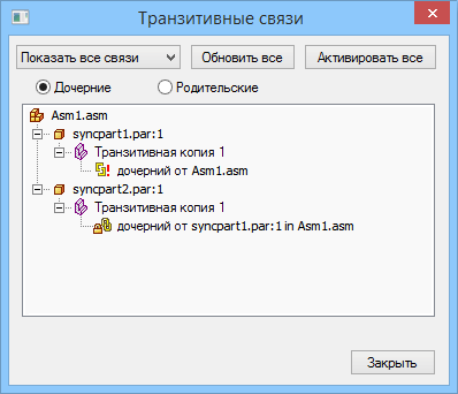
Ошибки
Если в сборке есть неработающие ссылки, то программа будет тратить много времени на поиск файлов. Это относится даже к файлам потерянных текстур и неправильным связям, и программа будет пытаться всё исправить. Вам следует попробовать устранить эти ошибки и не позволять им накапливаться. Проще исправить отдельные мелкие проблемы, чем решать потом множество накопившихся вопросов на уровне сборки.
Настройки отображения
Визуальные эффекты выглядят эффектно. Но у них есть своя цена. Вы можете использовать красивые эффекты в деталях и на нижних уровнях сборки, но на более верхних уровнях встанет вопрос производительности, и придётся искать компромисс между картинкой и скоростью.

- Отключите отражения
- Отключите тень на полу
- Отключите отбрасываемые тени
- Отключите силуэты
- Используйте гладкую закраску (без рёбер) или рёбра одного цвета (если они видимы)
- Используйте огрубление (ползунок максимально вправо)
- Выставьте низкую точность
- Отключите Переход между видами
- Отключите Свечение
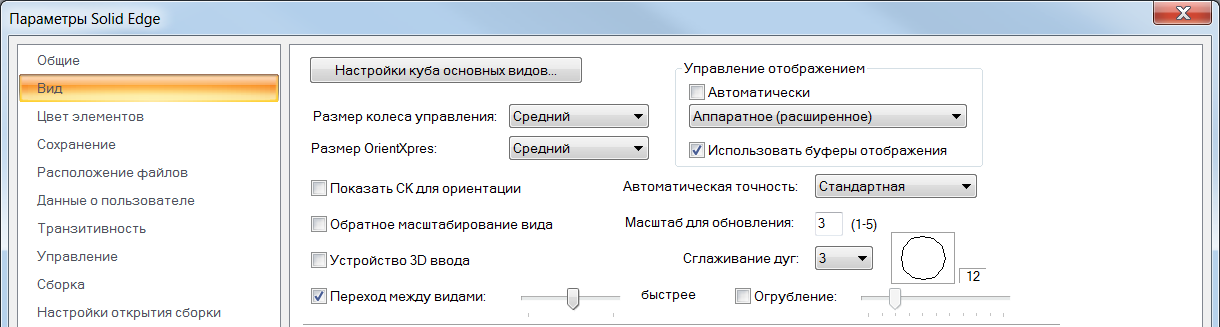
Ещё одним источником проблем с производительностью является локальная сеть. Скорость сети – отдельный вопрос, который не будет здесь рассматриваться, так как это больше вопрос IT-инфраструктуры. Но для улучшения производительности при использовании сетевых файлов кое-что может сделать администратор САПР.
Система документооборота
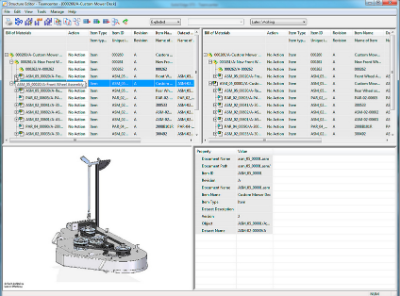
Один из предпочтительных путей решения проблем с сетью – использование PDM-системы. Причина, по которой необходима PDM, состоит в том, что PDM хранит файлы на центральном сервере, но когда вы хотите использовать эти файлы, они копируются на ваше локальное рабочее место таким образом, что не возникает проблем с дублированием и пересохранением компонентов и правами доступа – эти вещи управляются PDM. Вы получаете преимущества работы с общедоступными файлами и обходите недостатки, так как PDM помогает управлять сложными правилами перезаписывания файлов, ревизиями моделей и многим другим. Так что если вам необходима высокая производительность при работе со сборками, одним из необходимых инструментов является хотя бы простая PDM система.
Чертёж

Вопрос, который не рассматривался подробно в предыдущих статьях – чертежи. Чертежи больших сборок могут вызвать трудности, если нужно сделать несколько проекционных видов сборки с большим количеством деталей, разрезы, выносные и разнесённые виды, представление сборки в различных состояниях.
Необходимо избегать пересечений в сборках, так как если есть пересечения, на чертежах часто не отображаются некоторые рёбра. Проблемы отображения могут вызвать дополнительные затраты вычислительных ресурсов и времени обработки. Поэтому проверяйте сборки на пересечения, если замечаете, что что-то выглядит не так, как должно быть.
Подробное отображение деталей – это замечательно, но пользователи, недавно перешедшие на 3D моделирование, часто злоупотребляют этим. Например, крепёж – его можно сделать очень реалистичным: сделать маркировку, скругления, сделать очень детализированную резьбу, наложить текстуры. Но это не значит, что модель будет выглядеть более профессионально. Некоторые из нас прошли этот этап, когда хотели детализировать всё настолько, насколько это было возможно.
Детализация занимает много времени по нескольким причинам. Во-первых, на само создание подробной модели затратно. Во-вторых, тратится много времени каждый раз отображение такой детали. Об этом немного говорилось в предыдущей статье, и проблема появляется снова, когда вы делаете чертежи. Чертёжному модулю нужно посчитать каждое ребро и затем решить, будет ли оно видимым, невидимым, отображаться сплошной линией или пунктирной. И так для каждой детали и каждого её экземпляра. Это действительно влияет на производительность.
Цель
Создание каждого чертежа и каждой модели имеет одну или несколько целей. Как будет использоваться эта сборка? Как будет использоваться этот чертёж? Это только концепция? Этот чертеж будет использоваться для контроля? По этой модели будет изготовлена сложная отливка? Сколько чертежей нужно, чтобы изготовить отливку? Будут ли разными чертежи для изготовления и для контроля?
После ответа на подобные вопросы вы сможете решить, насколько высокая детализация необходима. Возможно, будет достаточно показать головку винта со шлицем для инструкции по сборке, без подробного отображения тела. Либо необходимо отобразить закрашенный вид, без размеров.
Использование нужного уровня детализации для конкретных целей сборки/чертежа – это одна из составляющих эффективного применения ресурсов.
Другие инструменты для производительности…
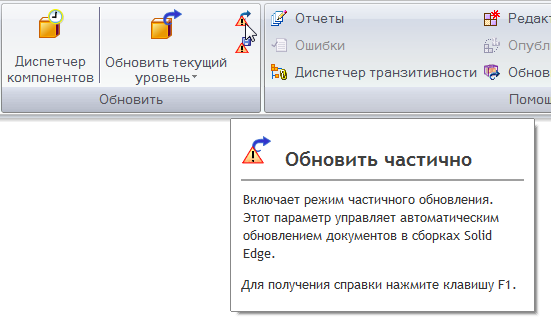
Существуют некоторые дополнительные инструменты, которые позволяют повысить производительность при работе с большими сборками. Команды Обновить частично и Сохранить частично могут помочь избежать траты времени на ненужные вычисления и сохранения. В справке Solid Edge® подробно описано, как работают эти инструменты при активации по месту деталей в сборке. Эти инструменты доступны в среде сборки на вкладке Сервис Ленты, в группе команд Обновить.
Раз мы затронули эту тему, для меньших сборок может быть не очень важно, активированы ли все детали в сборке или нет, но это имеет значение для больших сборок. Навигатор показывает, активирована деталь (жёлтая иконка) или нет (серая иконка). Если нужно, чтобы деталь просто отображалась в сборке, её можно деактивировать. Если её нужно выбирать, изменять, использовать, её нужно активировать. Активировать/деактивировать компонент можно из контекстного меню.
Ещё один способ избежать обновлений – заморозить связи. Для этого нужно найти в Навигаторе детали группу Связи, где находится список всех транзитивных связей, связей команды Копия детали, связи переменных. Замороженные связи можно восстановить, но разорванные – уже нет.
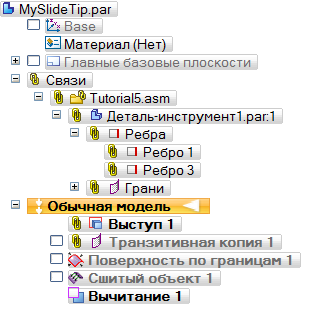
Таким образом, управление производительностью больших сборок – это не просто упрощение и набор настроек. Это несколько более высокий уровень мышления по сравнению с тем, к которому мы привыкли, но который позволяет работать с большим количеством данных в сборках. Также важно управление файлами и связями, определение целей и уровня детализации.





.svg)































.jpg)
.jpg)



